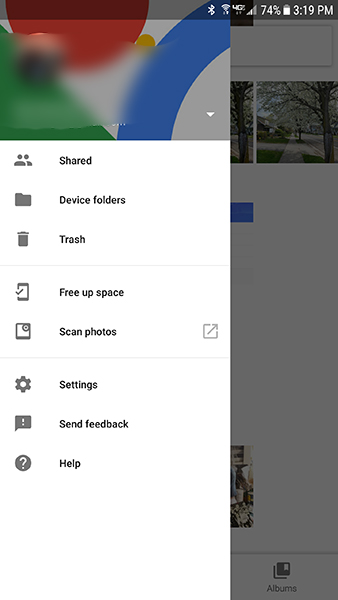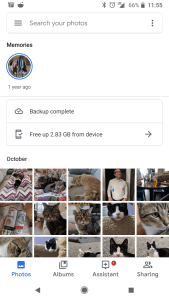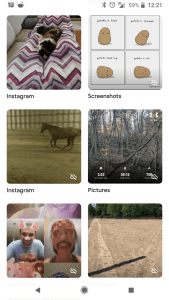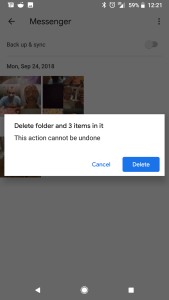Si vous êtes prêt à supprimer toutes les photos de votre téléphone, vous vous demandez peut-être comment cela est possible. Passer des heures à parcourir les photos et à les supprimer une à la fois est pénible et inutile.
Vous avez peut-être déjà imprimé les photos dont vous aviez besoin ou les avez ajoutées à un site de photographie. Vous vous débarrassez peut-être de votre téléphone et souhaitez supprimer le contenu avant de le faire. Ou peut-être avez-vous des preuves photographiques de certains mauvais choix que vous devez détruire de l’univers avant que quelqu’un ne le découvre. (Nous ne jugeons pas; nous fournissons simplement des informations.)
La suppression de toutes vos photos en masse est en fait une tâche assez simple à entreprendre, et cela ne prendra que quelques étapes pour tout faire.
Première étape: pensez à sauvegarder vos photos
Si vous avez vraiment l’intention de supprimer toutes vos photos, nous allons d’abord vous expliquer comment sauvegarder vos images. Si vous changez d’avis, vos photos seront toujours là pour que vous puissiez les récupérer plus tard. En supposant que vous avez déjà tout sauvegardé ou que vous ne vous souciez pas de vos photos, passez à l’étape deux.
Sauvegarder vos photos
Tout le monde aime gratuit et facile à utiliser, et Google Photos est exactement cela. Google Photos est une application pour Android qui permet de sauvegarder rapidement et facilement vos photos via Wi-Fi dès que vous les prenez, ou plus tard, selon le cas.
Vous pouvez sauvegarder l’intégralité de votre appareil ou choisir des dossiers spécifiques pour vos sélections, et vos photos seront immédiatement disponibles sur tout appareil via lequel vous pourrez vous connecter à votre compte Google / Gmail. L’application vous guidera tout au long de la sauvegarde de vos photos, et le temps nécessaire dépendra à la fois de votre vitesse Internet et du nombre de photos que vous sauvegardez, alors allez-y et prévoyez de les télécharger pendant la nuit pendant que votre téléphone est branché.
- Téléchargez le Application Google Photos
- Connectez-vous à votre compte Google
- Branchez votre téléphone et connectez-vous au wifi
- Appuyez sur les trois lignes horizontales situées dans le coin supérieur droit de l’application
- Sélectionnez « Paramètres »
- Cochez l’option «Sauvegarder et synchroniser»
- Assurez-vous que cette option est activée
Une fois le téléchargement terminé, vous verrez une petite icône de nuage en haut de votre page avec une petite coche pour vous informer que vos photos sont en toute sécurité sur le nuage. Si vous le souhaitez, connectez-vous à votre ordinateur de bureau ou portable et consultez photos.google.com pour voir si le téléchargement de vos photos est terminé. Il y aura une barre de défilement chronologique sur le côté droit de l’écran, qui vous aidera à organiser vos photos pour vous.
Un petit mot: si tout ce que vous cherchez à faire est de libérer de l’espace sur votre appareil, Google Photos dispose d’une option qui supprimera toutes les photos et vidéos une fois qu’elles auront été téléchargées sur le cloud. Comme vous pouvez le voir dans la capture d’écran ci-dessus, l’option apparaît juste sous la notification de sauvegarde et vous permet de cliquer pour faire des choix supplémentaires.
Vous verrez un message vous indiquant la quantité d’espace que vous pouvez libérer et le nombre d’éléments à supprimer de votre appareil. Le message confirmera que «les éléments ont été sauvegardés en toute sécurité sur votre compte Google». Pour certains d’entre vous, c’est peut-être tout ce dont vous avez besoin. Pour tout le monde, passez à l’étape deux, dans laquelle j’ai inclus deux options.
Deuxième étape: suppression de vos photos

Première option: applications de galerie
Bon, il est temps de faire disparaître ces photos. Si vous avez suivi l’étape ci-dessus pour télécharger vos photos sur Google Photos, nous vous suggérons ne pas utilisez l’application Google Photos pour supprimer les photos de votre téléphone. Cela supprimera également vos sauvegardes dans le cloud, et cela ne sert à rien si vous souhaitez enregistrer une copie au cas où.
Assurez-vous plutôt d’utiliser l’application de galerie standard sur votre téléphone ou, si vous utilisez un téléphone fourni uniquement avec l’application Google Photos, utilisez une application de galerie tierce comme QuickPic Gallery pour supprimer ces fichiers de votre téléphone. Si vous utilisez l’application Google Photos, vous ne supprimerez pas seulement les photos enregistrées sur votre téléphone, vous supprimerez également les copies de vos photos que vous avez téléchargées sur le cloud.

Sélectionner tout et supprimer
Les téléphones Android peuvent différer selon le système d’exploitation et le fabricant. Les instructions pour supprimer l’intégralité de votre galerie doivent être relativement similaires.
- Ouvrez l’application Galerie
- Appuyez longuement sur l’un des albums disponibles – Une coche devrait apparaître
- Appuyez sur l’icône de la corbeille
- Confirmer
Vous verrez probablement plusieurs sections dans la vue de l’album en plus de votre pellicule, y compris des captures d’écran, des téléchargements et toute autre application qui enregistre des photos sur l’appareil. L’une des façons les plus simples de supprimer des fichiers de l’appareil consiste à supprimer chaque album individuellement.
Toutes les applications de galerie n’ont pas cette capacité, ce qui signifie que vous devrez peut-être faire des recherches superbes avant de choisir l’application de galerie, ou faire quelques essais et erreurs.
Dans la plupart des applications de galerie, il vous suffit d’appuyer et de maintenir un album pour le sélectionner, ce qui devrait vous permettre de sélectionner chaque album que vous souhaitez supprimer. Sur l’application Galerie de Samsung, vous aurez également la possibilité de sélectionner tous les albums. Une fois que vous avez terminé, cliquez sur supprimer l’album et confirmez. Vos photos seront supprimées de votre appareil.

Deuxième option: Applications du gestionnaire de fichiers
Vous préférerez peut-être ne pas télécharger une application de galerie dans le but exclusif d’effacer certains souvenirs de votre vie. Compréhensible. Si vous ne souhaitez pas utiliser une application de galerie, vous pouvez toujours utiliser un navigateur de fichiers pour effectuer une tâche très similaire à la méthode d’application de galerie détaillée ci-dessus.
Pour cette méthode, vous pouvez utiliser le gestionnaire de fichiers de stock ou, si votre téléphone n’en fournit pas, un gestionnaire tiers de l’application (je recommande de tout cœur Solid Explorer– le nom ne ment pas, c’est ce qu’il dit!). Encore une fois, vous parcourrez votre système de fichiers jusqu’à ce que vous trouviez les dossiers contenant les photos que vous souhaitez supprimer.
Cela prend un peu plus de temps que d’utiliser des applications de galerie qui affichent tous vos dossiers contenant des photos à la fois. Vous devez vous assurer que vous avez trié vos photos dans des dossiers pratiques, afin de pouvoir les mettre à la poubelle. Ensuite, vous devrez parcourir l’ensemble de votre système de fichiers à la recherche des dossiers que vous devez supprimer.
Une fois que vous avez franchi ce processus certes long, vous n’aurez aucun doute que votre téléphone est à nouveau sans photo, bien que je recommande toujours d’essayer l’option galerie d’abord, ne serait-ce que pour la facilité d’utilisation.
Bien que vous puissiez penser que c’est un bon moyen infaillible pour vous assurer d’avoir supprimé à la main chaque photo inutile, c’est un processus long.
Retour aux paramètres d’usine
En supposant que vous essayez de vendre ou d’échanger votre téléphone, vous pouvez effectuer une réinitialisation d’usine de l’appareil. C’est également une option pour ceux qui essaient de libérer de l’espace. Vos contacts sont probablement enregistrés sur votre compte Gmail et la connexion devrait les ramener. Toutes les applications dont vous disposiez peuvent être facilement localisées dans le Google Play Store et téléchargées à nouveau.
Commencez par supprimer votre compte Gmail (à des fins d’activation de Google).
- Aller aux paramètres’
- Faites défiler jusqu’à «Comptes»
- Appuyez sur chaque compte Google et supprimez-le
Une fois les comptes supprimés, revenez à la page principale « Paramètres » et faites défiler jusqu’à « Réinitialiser » (Gestion générale dans les téléphones Galaxy). Une astuce utile pour trouver des choses dans vos paramètres, appuyez sur la barre de recherche et tapez « Réinitialiser », une liste d’options apparaîtra.
- Tapez sur «Factory Data Reset»
- Confirmer
- Entrez vos informations d’identification si vous y êtes invité (comme le code de déverrouillage ou l’empreinte digitale)
Que vous utilisiez un LG, un Samsung ou même le Google Pixel, ces instructions pour réinitialiser votre appareil en usine devraient fonctionner.